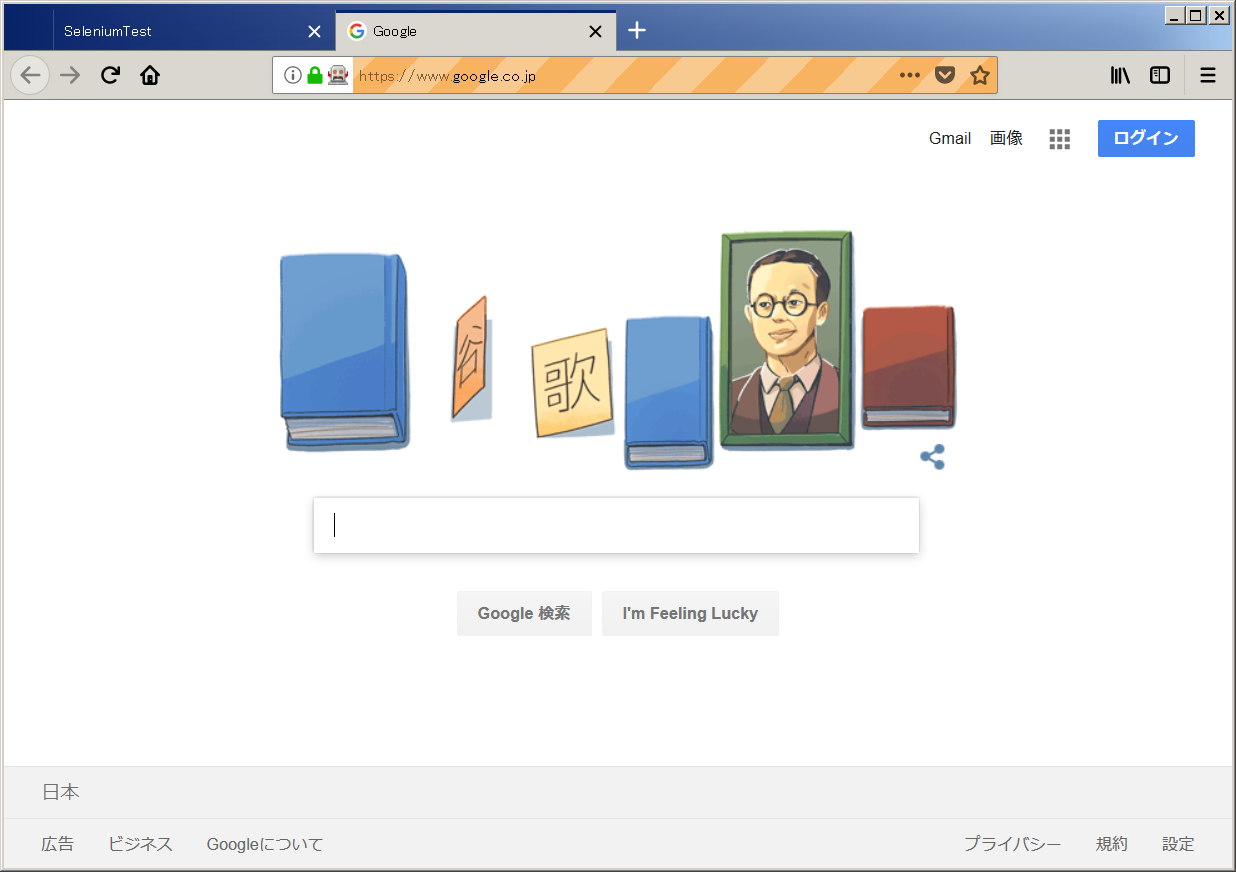「find_element(:tag_name, 'xxx')」の第二引数である'xxx'にタグ名を指定することで要素を取得することが出来ます。
下記のサンプルでは、タグ名が「a」のリンク要素を取得し、クリックしてGoogleのトップページへ移行しています。第二引数の'xxx'で指定したタグが複数存在する場合は「find_element(:tag_name, 'xxx')」が最初に発見したタグの要素を取得します。
ruby_tag_name.htmlは複数の「a」タグが存在しています。初めに発見した「a」タグはGoogleページへのリンク要素のため、クリックすることでGoogleトップページへ移行しています。
※要素取得の詳細についてはこちら
説明
◆メソッド ・find_element(:tag_name, 'xxx') ◆使用形態 ・driver.find_element(:tag_name, 'xxx') ◆備考 ・第二引数に取得したい要素で使われているタグ名を指定することで、要素を取得出来る ◆関連項目 ・xpathから要素を取得する ・アクティブな要素を取得する
サンプル
require 'selenium-webdriver'
# Firefoxを起動
driver = Selenium::WebDriver.for(:firefox)
#指定したURLに遷移する<図1>
driver.get('file://D:/AutoTest/ruby_tag_name.html')
#少し待機してウインドウ表示内容を確認
sleep(3)
#タグ名が「a」要素の中で最初に見つけた要素を取得(Googleへのリンク要素を取得)
element = driver.find_element(:tag_name,'a')
#取得した要素(Googleのリンク)をクリック
element.click※selenium version 4.1.0で動作確認をしています(ブラウザのUIや属性値などが変更された場合、実行結果が異なる可能性があります)
実行結果
ruby_tag_name.html<図1>
<!DOCTYPE html>
<html lang="ja">
<head>
<meta charset="UTF-8">
<title>SeleniumTest</title>
</head>
<body>
<div>
<a href="https://www.google.co.jp/" target="GOOGLE">Google Top</a>
</div>
<div>
<a href="https://www.firefox.com/" target="FIREFOX">Firefox Top</a>
</div>
<div>
<a href="https://www.opera.com/ja" target="OPERA">Opera Top</a>
</div>
</body>
</html>
動画デモ
※字幕をONにすると解説のテロップが表示されます※